win10如何开启管理员账户?超简单教程手把手教你
时间:2025-06-20 15:57:26 481浏览 收藏
还在为Win10系统无法使用管理员账户登录而烦恼吗?本文将手把手教你如何快速启用Win10的管理员账户,解决登录界面不显示管理员账户的问题。Win10系统以其小巧、快速的特点备受用户喜爱,但安装后默认管理员账户处于禁用状态。通过简单的几个步骤,轻松进入“计算机管理”,找到“administrator”账户,取消“账户已禁用”选项,即可成功激活管理员权限。详细图文教程,让你轻松掌握Win10管理员账户的开启方法,提升系统使用体验。有需要的用户千万不要错过!
win10系统因其占用空间小、启动迅速且设计贴心,正逐渐成为用户的首选。然而,近期有用户反映,在安装完win10正式版本后,尝试使用管理员账户登录时,却发现登录界面并未显示管理员账户。这是由于管理员账户未被激活所致。接下来,本文将详细介绍如何在win10中启用管理员账户,有需要的用户可仔细阅读。
win10如何启用管理员账户
1、在桌面上右键点击“此电脑”,然后选择“属性”。
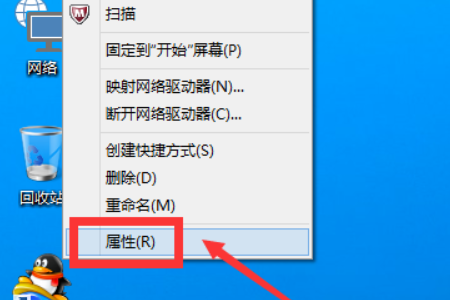
2、进入系统属性页面后,选择“控制面板主页”。
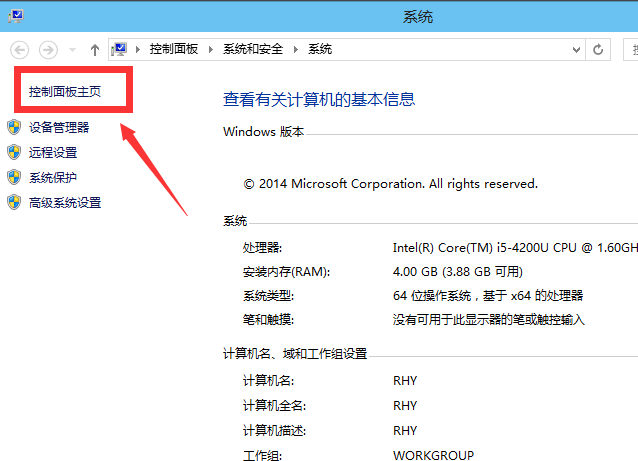
3、在控制面板的类别设置中,选择“大图标”模式。
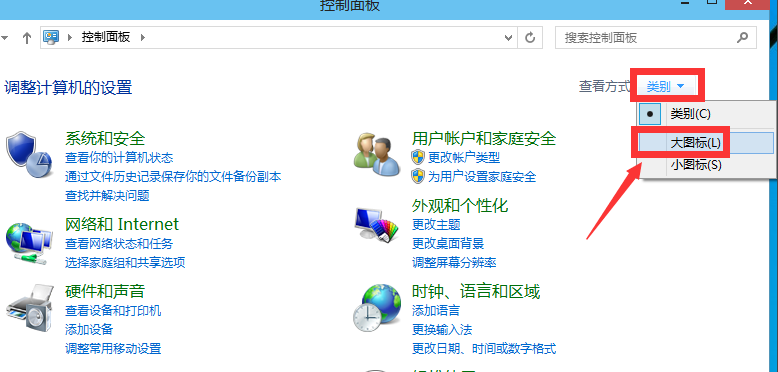
4、接着选择“管理工具”。
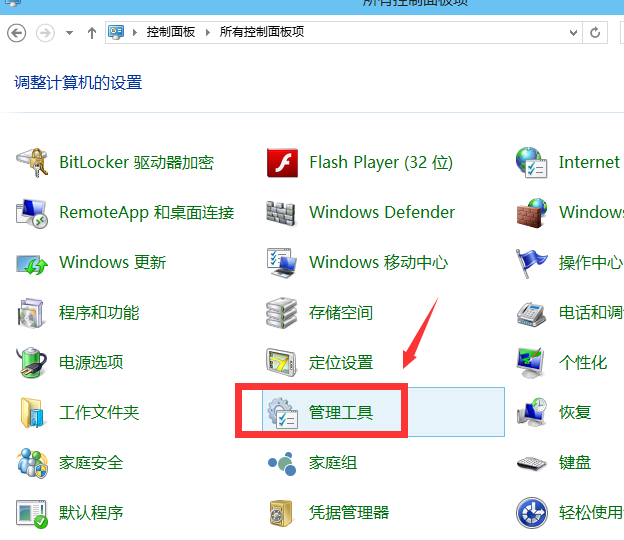
5、随后点击“计算机管理”。
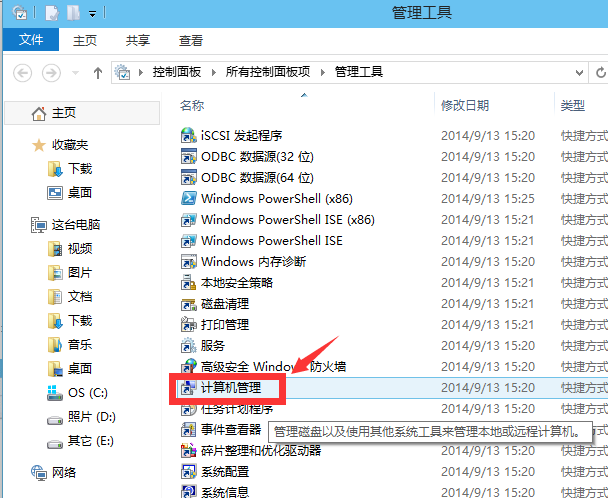
6、双击左侧的“本地用户和组”。
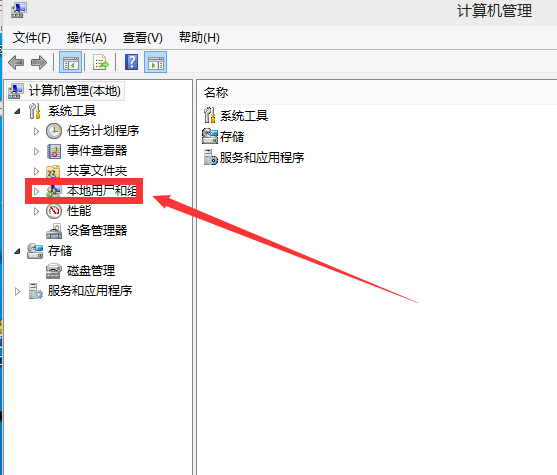
7、再双击打开“用户”文件夹。
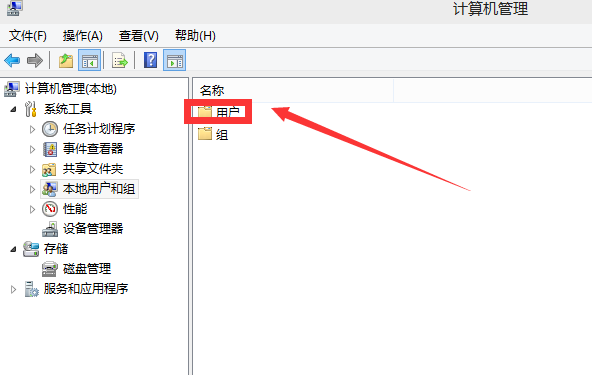
8、找到并双击“administrator”账户。
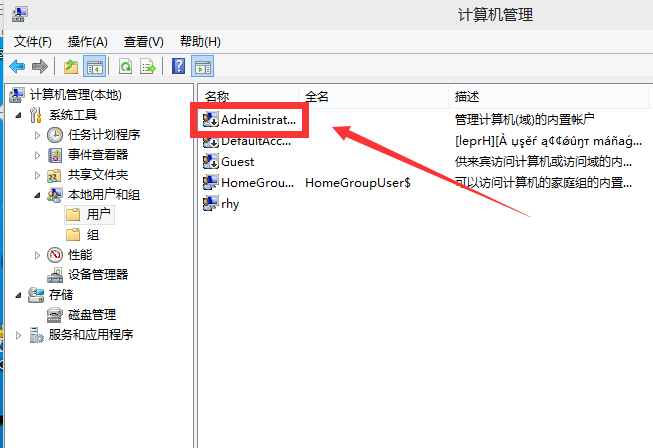
9、取消“账户已禁用”选项前的勾选,并点击“应用”按钮。
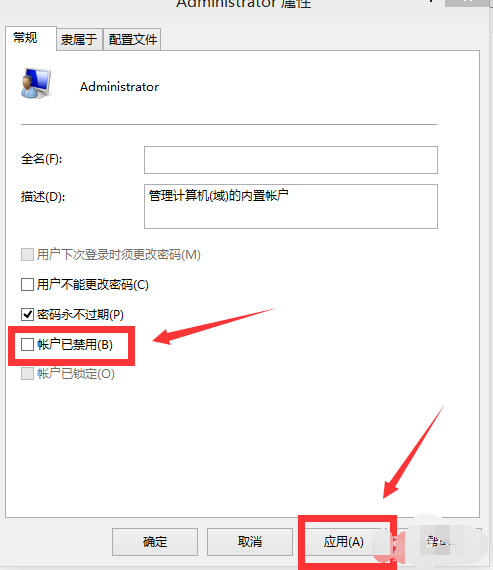
10、完成操作后,管理员账户即成功启用。
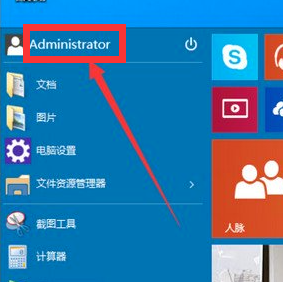
上述步骤便是win10中启用管理员账户的具体方法,您是否已经掌握了呢?
今天关于《win10如何开启管理员账户?超简单教程手把手教你》的内容就介绍到这里了,是不是学起来一目了然!想要了解更多关于的内容请关注golang学习网公众号!
-
501 收藏
-
501 收藏
-
501 收藏
-
501 收藏
-
501 收藏
-
467 收藏
-
315 收藏
-
171 收藏
-
210 收藏
-
457 收藏
-
482 收藏
-
220 收藏
-
149 收藏
-
297 收藏
-
177 收藏
-
488 收藏
-
253 收藏
-

- 前端进阶之JavaScript设计模式
- 设计模式是开发人员在软件开发过程中面临一般问题时的解决方案,代表了最佳的实践。本课程的主打内容包括JS常见设计模式以及具体应用场景,打造一站式知识长龙服务,适合有JS基础的同学学习。
- 立即学习 543次学习
-

- GO语言核心编程课程
- 本课程采用真实案例,全面具体可落地,从理论到实践,一步一步将GO核心编程技术、编程思想、底层实现融会贯通,使学习者贴近时代脉搏,做IT互联网时代的弄潮儿。
- 立即学习 516次学习
-

- 简单聊聊mysql8与网络通信
- 如有问题加微信:Le-studyg;在课程中,我们将首先介绍MySQL8的新特性,包括性能优化、安全增强、新数据类型等,帮助学生快速熟悉MySQL8的最新功能。接着,我们将深入解析MySQL的网络通信机制,包括协议、连接管理、数据传输等,让
- 立即学习 500次学习
-

- JavaScript正则表达式基础与实战
- 在任何一门编程语言中,正则表达式,都是一项重要的知识,它提供了高效的字符串匹配与捕获机制,可以极大的简化程序设计。
- 立即学习 487次学习
-

- 从零制作响应式网站—Grid布局
- 本系列教程将展示从零制作一个假想的网络科技公司官网,分为导航,轮播,关于我们,成功案例,服务流程,团队介绍,数据部分,公司动态,底部信息等内容区块。网站整体采用CSSGrid布局,支持响应式,有流畅过渡和展现动画。
- 立即学习 485次学习
